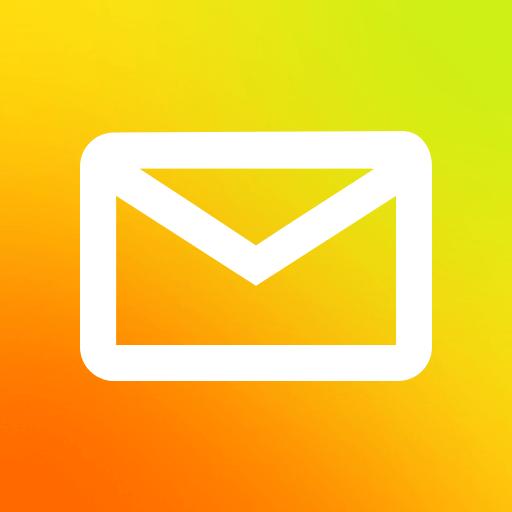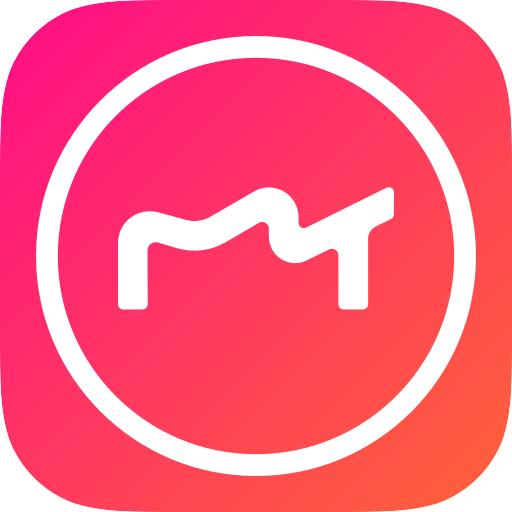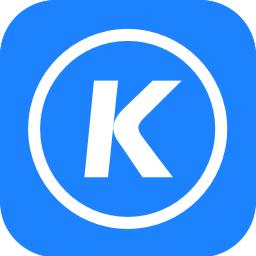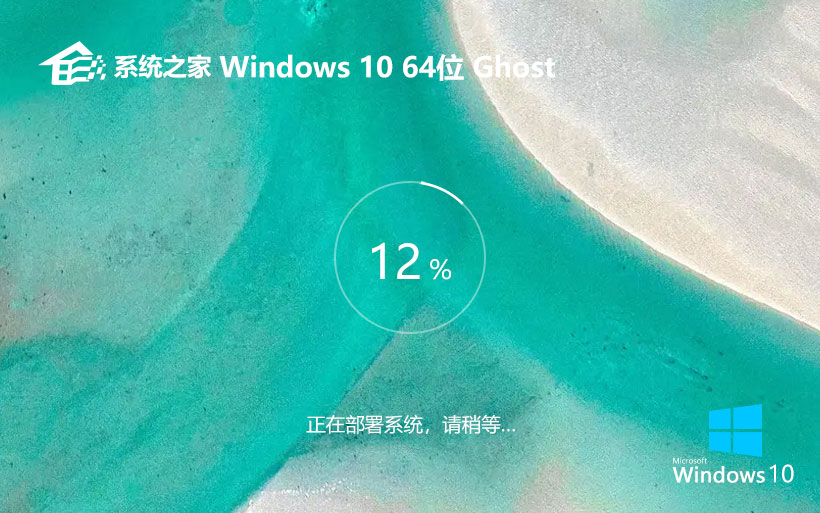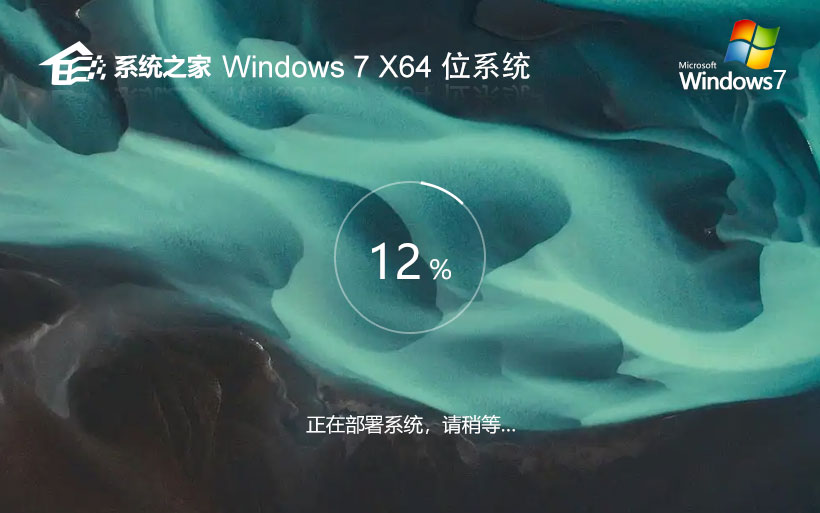guid分区怎么guid分区怎么装win7装win7

[文章导读]最近有很多小伙伴问我电脑采用的是GPT分区在网上下载的WIN7系统想用gpt分区安装win7启动要快些但其它工具安装发现提示我gpt分区类型不支持安装后不能正常修复引导问我怎么
最近有很多小伙伴问我gpt分区安装win7后出现引导不了或是出现启动不了的情况怎么办首先们来看下GPT分区的磁盘格式是近两年比较流行的一种分区格式采用引导模式也是各大品牌机电脑出厂时自带系统的默认磁盘格式。我们用gpt分区安装win7要注意采用uefi引导模式另外部分电脑要关闭安全启动和开启兼容模式情况下才能用gpt分区安装成功win7,那么这种情况怎么办下面小编给大家讲解gpt分区无法安装win7的原因分析以及解决方法。
gpt分区无法成功安装win7系统原因分析及注意事项
1、gpt是GUID磁盘分区表的缩写是一个硬盘分区表的标准几乎我们新买的电脑都是gpt分区表gpt分区要和引导模式匹配。如果用gpt分区要采用引导模式。
2、2016年以后的新机型gpt分区安装win7要注意在bios中关闭安全启动和开启兼容模式。注意有些bios环境下开启了uefi引导模式后无法开启“兼容模式”所以需要我们用gpt分区安装win7时注意提注入usb驱动以及显卡驱动可采用本站的win7系统即可。
3、部分u盘启动不支持gpt修复引导一定要采用支持gpt分区的修复的制作pe启动盘。
4、分区安装只支持位或位操作系统不支持位和位系统。
gpt分区安装win7相关推荐
(PE特点1绝无捆绑任何软件的启动盘。2支持PE自动修复引导。3,支持gpt分区安装win7)
支持gpt分区的win7系统下载(完美支持intel6代以上cpugpt分区安装win7支持usb3.0/usb3.1nvmeudh630集显等驱动)
gpt分区无法成功安装win7系统解决方法
一、gpt分区安装win7系统BIOS设置注意事项(华硕主板为例,每个机器bios不同但设置方法一样2016年以后的新机型gpt分区安装win7注意引导模式为uefi和关闭安全启动部分机器要开启兼容模式才能安装成功)
1、重启华硕电脑按esc或f8进入BIOS设置将bios改成简体中文然后按F7进入高级模式如下图所示
2、进入高级模式后按→方向键移动到启动选项选择安全启动菜单然后回车进入密钥管理清除密钥关闭安全启动
3、再返回到安全启动菜单的选项将操作系统类型改成其它操作系统如下图所示
4、再返回到启动的选项把CSM由disabled改成enabled,开启兼容模式,uefi模式下用gpt安装win7,这里一定要开启“兼容模式”,如下图所示
4、继续把bootoption#1选项改为普通引导的设置第一启动项为普通硬盘引导如果采用的是uefigpt的就要选带WindwosBootManager的为UEFI引导分区,然后按F10保存设置
5、按→方向键移动到Advanced选项找到pach存储设置将satamodeselection硬盘模式由raid改成ahci硬盘模式这样避免PE中找不到硬盘的情况如下图所示
6、插入U盘启动盘重启按ESC选择识别到U盘启动项回车
二、gpt分区安装win7改硬盘分区格式为gpt分区(注意分区改成gpt后bios引导模式一定为uefi)
1、选择U盘启动盘进入PE后在桌面上运行DiskGenius分区工具点击菜单栏的【硬盘】选择【转换分区表类型为guid格式】然后保存更改,如下图所示
2、然后选择要分区的硬盘点击上面【快速分区】,如下图所示
3、在弹出的【快速分区】界面我们这里选择好分区的类型GUID和分区的个数以及大小这里一般推荐C盘大小大于60G比较好然后注意如果是固态硬盘要进行4K对齐,如下图所示
4、分区完成后可以看到ESP和MSR分区代表GPT分区完成,如下图所示
三、gpt分区安装WIN7系统步骤
1、运行桌面的小兵一键装机工具然后首先点击浏览在U盘找到我们下载好的ghost版本的iso或者gho文件以c盘为系统盘把win7系统安装在c盘中点击确定如图所示
2、最后等待释放GHO安装程序安装器自动修复gpt引导这是gpt分区安装win7能引导的提前修复完后就提示重启开始安装系统。
3、安装提示加载成功后整个过程全自动完成至到看到桌面为止如下图所示
以上就是就是gpt分区无法安装win7原因分析及解决方法的方法安装过程中注意一定要采用uefigpt引导模式以及关闭安全启动(有兼容模式的电脑一定要开启)而且有些U盘启动盘不支持uefigpt修复容易安装失败更多教程请关注电脑系统城(www.dnxtc.net)。
分享到
推荐系统
雨林木风 winxp下载 纯净版 永久激活 winxp ghost系统 sp3 系统下载
系统大小:0MB系统类型:WinXP雨林木风在系统方面技术积累雄厚深耕多年,打造了国内重装系统行业知名品牌,雨林木风WindowsXP其系统口碑得到许多人认可,积累了广大的用户群体,是一款稳定流畅的系统,雨林木风 winxp下载 纯净版 永久激活 winxp ghost系统 sp3 系统下载,有需要的朋友速度下载吧。
系统等级:进入下载 >萝卜家园win7纯净版 ghost系统下载 x64 联想电脑专用
系统大小:0MB系统类型:Win7萝卜家园win7纯净版是款非常纯净的win7系统,此版本优化更新了大量的驱动,帮助用户们进行舒适的使用,更加的适合家庭办公的使用,方便用户,有需要的用户们快来下载安装吧。
系统等级:进入下载 >雨林木风xp系统 xp系统纯净版 winXP ghost xp sp3 纯净版系统下载
系统大小:1.01GB系统类型:WinXP雨林木风xp系统 xp系统纯净版 winXP ghost xp sp3 纯净版系统下载,雨林木风WinXP系统技术积累雄厚深耕多年,采用了新的系统功能和硬件驱动,可以更好的发挥系统的性能,优化了系统、驱动对硬件的加速,加固了系统安全策略,运行环境安全可靠稳定。
系统等级:进入下载 >萝卜家园win10企业版 免激活密钥 激活工具 V2023 X64位系统下载
系统大小:0MB系统类型:Win10萝卜家园在系统方面技术积累雄厚深耕多年,打造了国内重装系统行业的萝卜家园品牌,(win10企业版,win10 ghost,win10镜像),萝卜家园win10企业版 免激活密钥 激活工具 ghost镜像 X64位系统下载,其系统口碑得到许多人认可,积累了广大的用户群体,萝卜家园win10纯净版是一款稳定流畅的系统,一直以来都以用户为中心,是由萝卜家园win10团队推出的萝卜家园
系统等级:进入下载 >萝卜家园windows10游戏版 win10游戏专业版 V2023 X64位系统下载
系统大小:0MB系统类型:Win10萝卜家园windows10游戏版 win10游戏专业版 ghost X64位 系统下载,萝卜家园在系统方面技术积累雄厚深耕多年,打造了国内重装系统行业的萝卜家园品牌,其系统口碑得到许多人认可,积累了广大的用户群体,萝卜家园win10纯净版是一款稳定流畅的系统,一直以来都以用户为中心,是由萝卜家园win10团队推出的萝卜家园win10国内镜像版,基于国内用户的习惯,做
系统等级:进入下载 >windows11下载 萝卜家园win11专业版 X64位 V2023官网下载
系统大小:0MB系统类型:Win11萝卜家园在系统方面技术积累雄厚深耕多年,windows11下载 萝卜家园win11专业版 X64位 官网正式版可以更好的发挥系统的性能,优化了系统、驱动对硬件的加速,使得软件在WINDOWS11系统中运行得更加流畅,加固了系统安全策略,WINDOWS11系统在家用办公上跑分表现都是非常优秀,完美的兼容各种硬件和软件,运行环境安全可靠稳定。
系统等级:进入下载 >
相关文章
- 有什么电脑自动关机软件好用 电脑自动关机软件下载推荐
- 微信抽奖小程序怎么弄,教你微信转盘抽奖小程序制作方法
- 收集意见建议小程序怎么弄,教你制作匿名收集意见的小程序
- 扫码助力活动怎么弄,微信公众号助力活动的制作步骤
- 海报裂变活动怎么弄,微信公众号生成海报裂变活动的方法
- 公众号推广二维码怎么弄,微信公众号推广二维码生成方法
- 公众号裂变活动制作,微信公众号怎么做裂变活动
- 登记信息二维码制作,如何实现扫码登记填报信息
- 登记表怎么弄,教你微信登记表格怎么做
- 参数二维码怎么弄,微信公众号带参数二维码怎么生成
- 报名二维码怎么弄,微信公众号报名二维码制作步骤
- 设置电脑定时关机命令如何更改 电脑定时关机命令设置方法详解
- win7怎么自动关机 win7自动关机时间设置方法
- 设置定时关机命令在哪 电脑设置定时关机命令
热门系统
推荐软件
推荐应用
推荐游戏
热门文章
常用系统
- 1win11 23H2专业版下载 外星人系统笔记本专用 ghost系统 ISO镜像下载
- 2Windows7稳定版下载 番茄花园64位内部版 Ghost镜像下载 免激活密钥
- 3萝卜家园Ghost win7 32位旗舰版 windows7旗舰版 v2021.11
- 4系统之家win10完美版 x64位企业版下载 永久免费 GHOST镜像下载
- 5系统之家win7家庭装机版 x64位经典版下载 ghost镜像 ISO v2023
- 6深度技术GHOST WIN10 64位系统下载 全新旗舰版 v2023
- 7系统之家win7游戏专用系统 64位游戏版下载 中文版系统 戴尔笔记本专用
- 8番茄花园win10纯净版 ghost系统下载 自动激活 v2022.05 下载
- 9番茄花园win10纯净版 ghost系统下载 自动激活 v2022.05 下载